iTunesと同期したiOSアプリは、iPhone上で削除してもパソコンからは削除されず「Mobile Applications」フォルダに残り続けるため、気づけば数GBなんてことがあります。そんなときは、不要となったアプリをiTunes上で削除して容量を確保しましょう。
不要なiOSアプリを削除してパソコンの内蔵ストレージを確保する方法
iOSアプリは /iTunes/iTunes Media/Mobile Applications に格納されています。削除したアプリもすべて残るため、どんどん肥大化していきます。
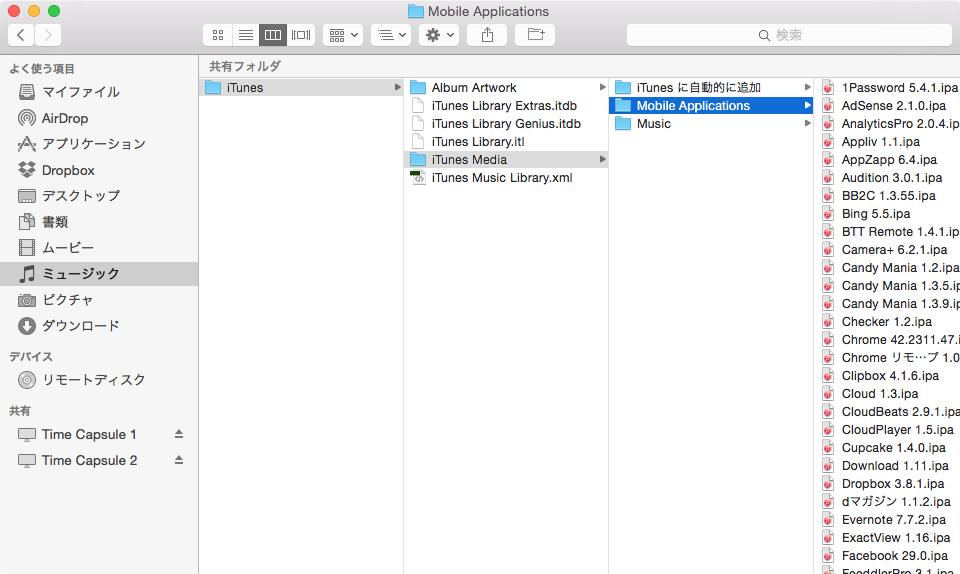
不要なアプリを削除するにはまず、iTunesを起動し、「App」を開きます。次に右上の「App
」をクリックして表示方法を「App リスト」、表示順序を「サイズ」に変更しましょう。
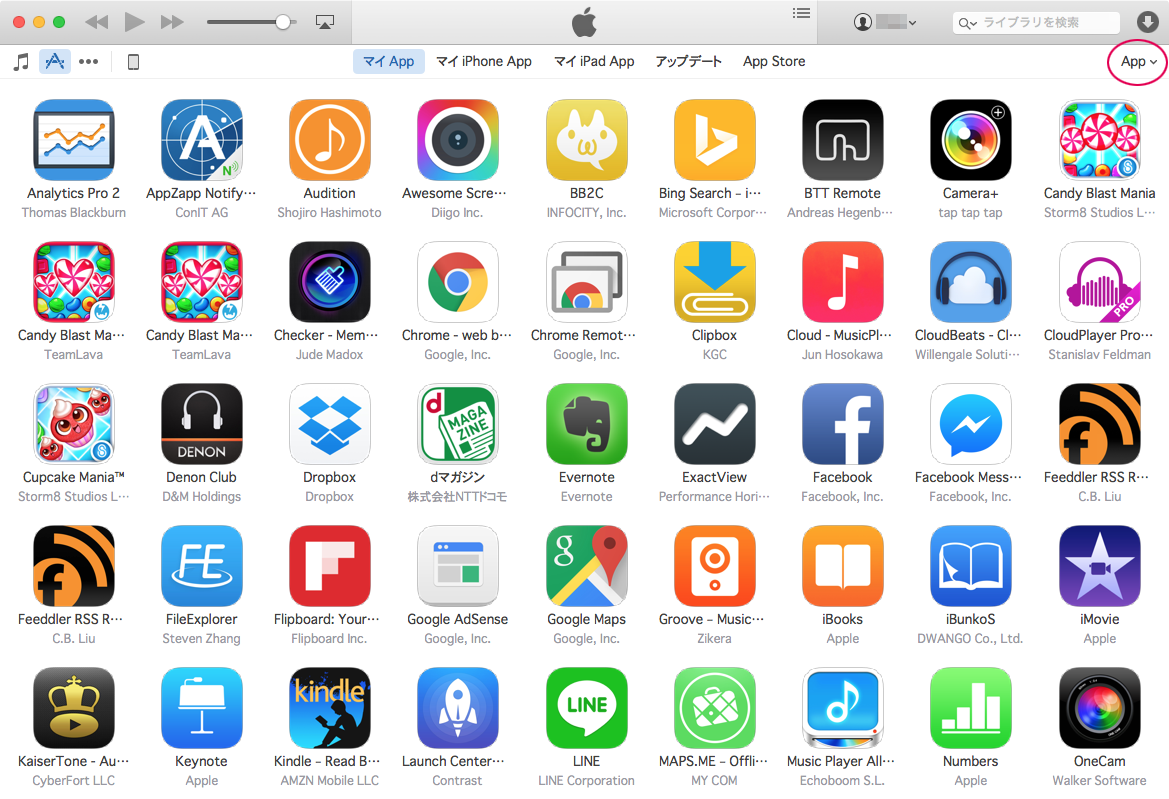
すると、下図のようにリスト形式でサイズの大きい順に表示されます。あとは不要なアプリを選択して削除するだけです。
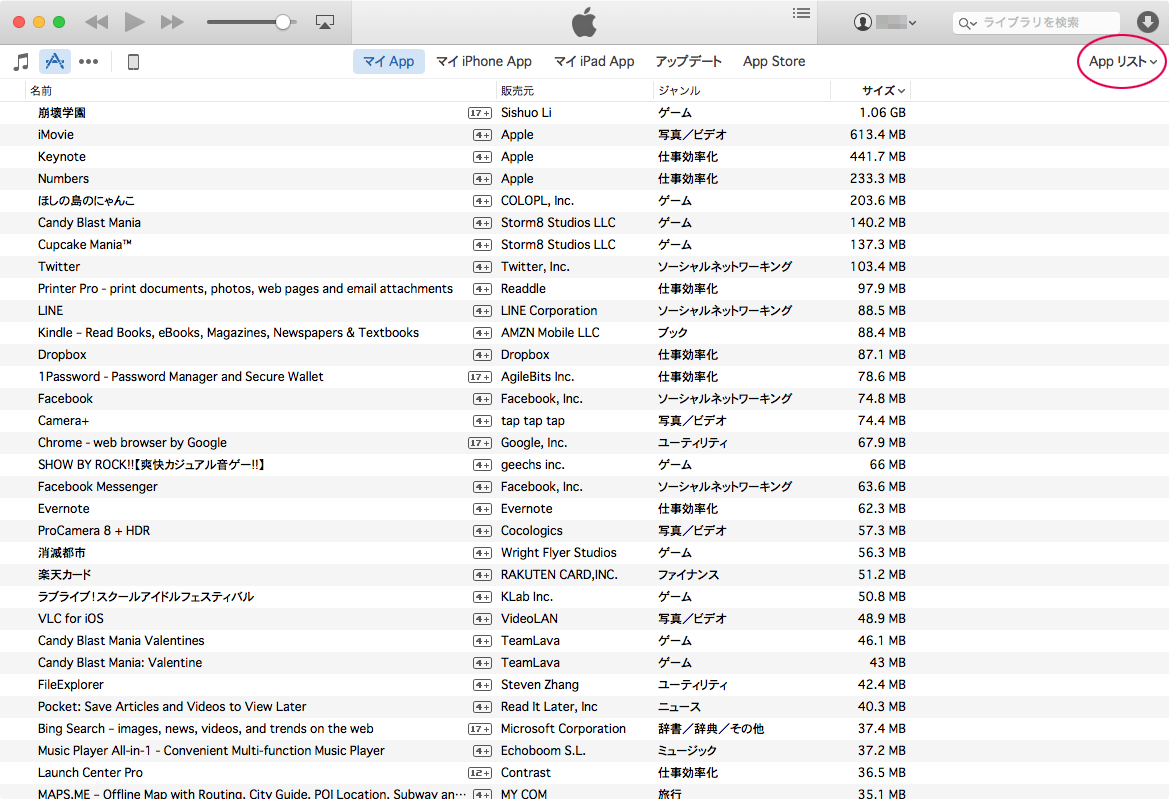
アプリを削除すると「選択した App を iTunes ライブラリから削除してもよろしいですか?」というメッセージが表示されるので「App を削除」を選びましょう。最後にファイルの処理方法について確認してくるので「ゴミ箱に入れる」をクリックします。
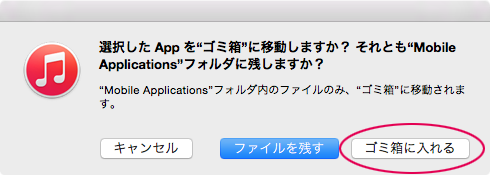
不要になったアプリはiTunes上で削除しなければ、パソコンの内蔵ストレージをどんどん圧迫していきます。少ない内蔵ストレージのパソコンの場合、あっという間に空き容量が埋まってしまうかもしれません。アプリのインストールや削除の頻度が多い人は定期的にアプリを整理してみてはいかがでしょうか。
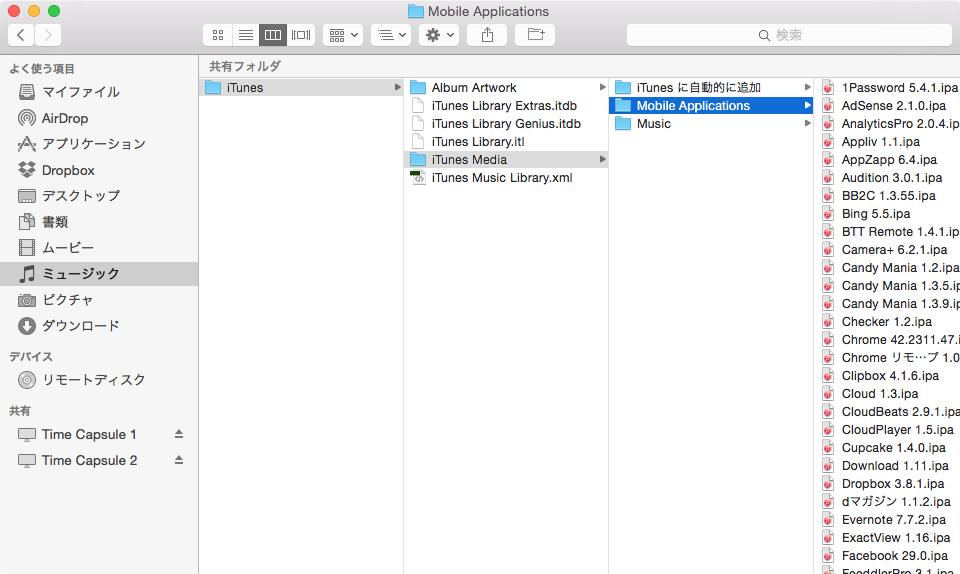 不要なアプリを削除するにはまず、iTunesを起動し、「App」を開きます。次に右上の「App 」をクリックして表示方法を「App リスト」、表示順序を「サイズ」に変更しましょう。
不要なアプリを削除するにはまず、iTunesを起動し、「App」を開きます。次に右上の「App 」をクリックして表示方法を「App リスト」、表示順序を「サイズ」に変更しましょう。
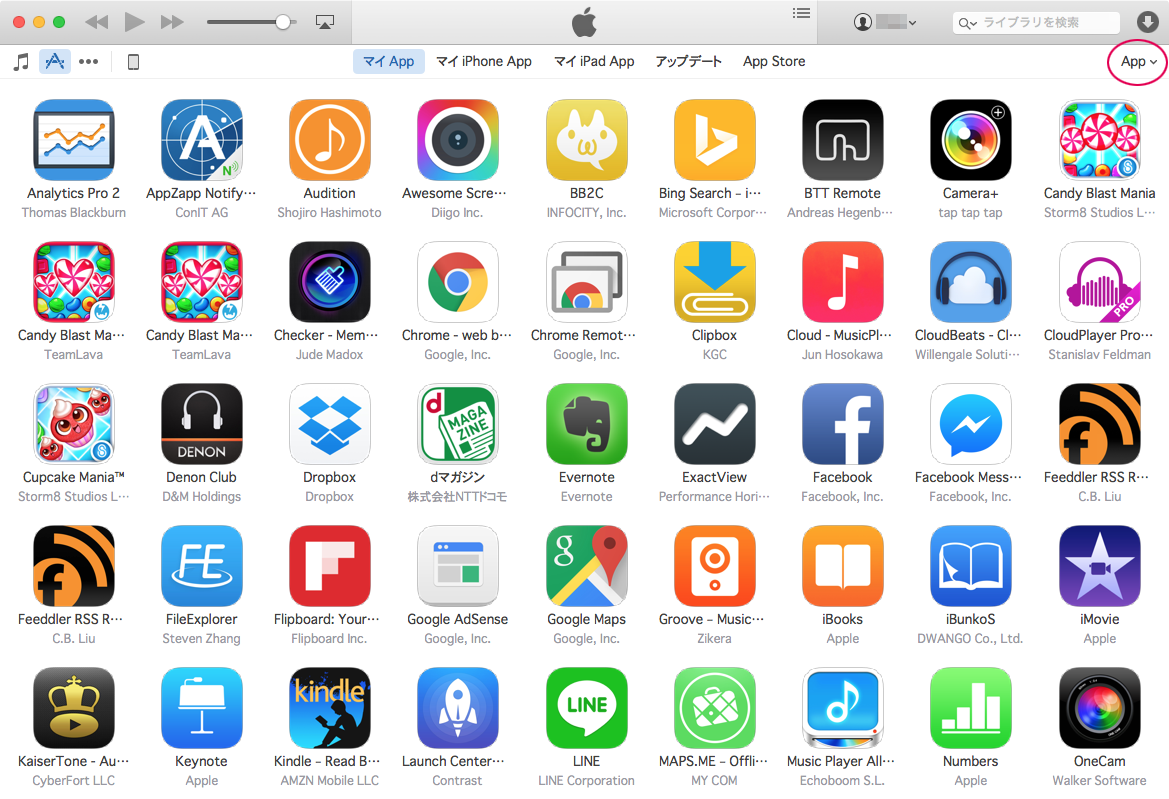 すると、下図のようにリスト形式でサイズの大きい順に表示されます。あとは不要なアプリを選択して削除するだけです。
すると、下図のようにリスト形式でサイズの大きい順に表示されます。あとは不要なアプリを選択して削除するだけです。
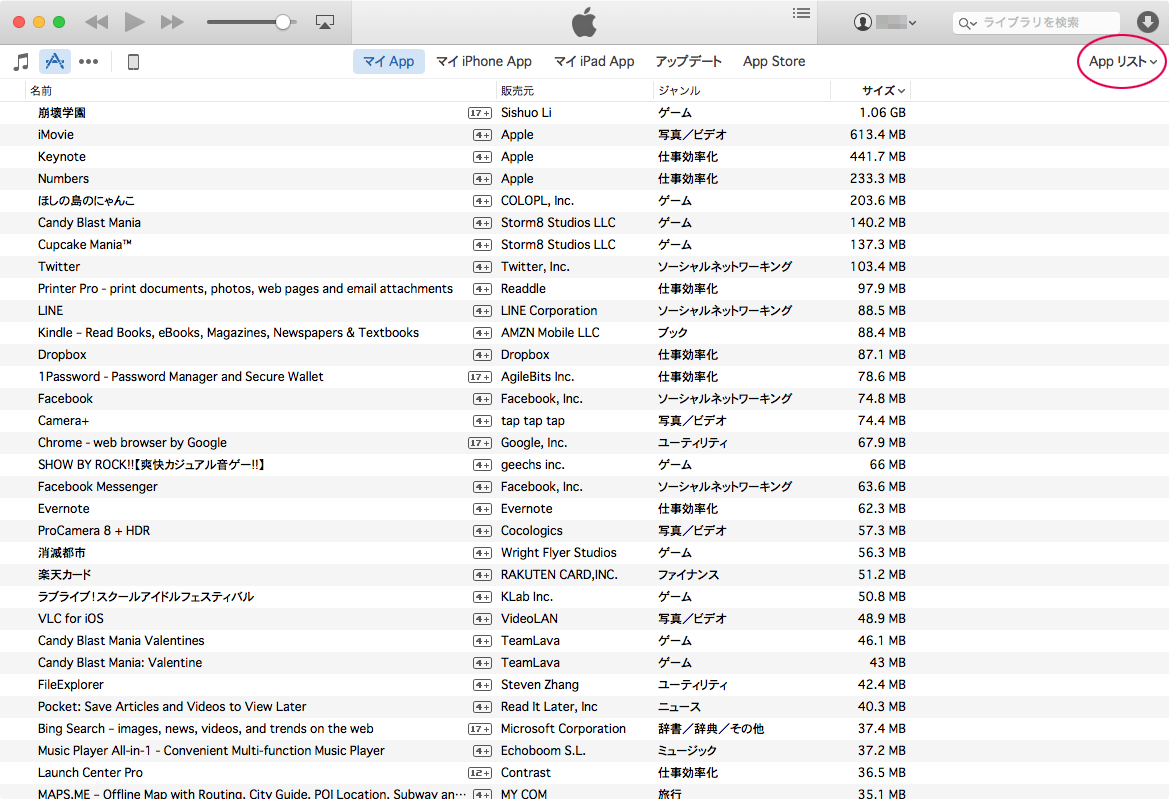 アプリを削除すると「選択した App を iTunes ライブラリから削除してもよろしいですか?」というメッセージが表示されるので「App を削除」を選びましょう。最後にファイルの処理方法について確認してくるので「ゴミ箱に入れる」をクリックします。
アプリを削除すると「選択した App を iTunes ライブラリから削除してもよろしいですか?」というメッセージが表示されるので「App を削除」を選びましょう。最後にファイルの処理方法について確認してくるので「ゴミ箱に入れる」をクリックします。
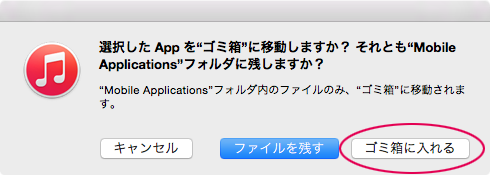 不要になったアプリはiTunes上で削除しなければ、パソコンの内蔵ストレージをどんどん圧迫していきます。少ない内蔵ストレージのパソコンの場合、あっという間に空き容量が埋まってしまうかもしれません。アプリのインストールや削除の頻度が多い人は定期的にアプリを整理してみてはいかがでしょうか。
不要になったアプリはiTunes上で削除しなければ、パソコンの内蔵ストレージをどんどん圧迫していきます。少ない内蔵ストレージのパソコンの場合、あっという間に空き容量が埋まってしまうかもしれません。アプリのインストールや削除の頻度が多い人は定期的にアプリを整理してみてはいかがでしょうか。